在Word中调整表格行距后,如未能变为中心对齐,是由于多个因素影响了行距设置。这主要是因为行距的调整仅针对文本,而表格本身的对齐方式和单元格格式设置也会影响最终显示效果。以下是几个关键点。
一、行距设置与段落格式
Word中的行距设置与段落格式紧密相关。在表格中,每个单元格内的文本实际上是一个独立的段落,行距的调整只会影响到该段落的内部空间,而不会改变单元格的整体对齐方式。若希望文本在表格中居中显示,除了调整行距外,还需检查单元格的对齐选项。
二、单元格对齐方式
单元格的对齐方式(如左对齐、右对齐、居中对齐等)会直接影响文本在单元格中的位置。单元格设置为左对齐,即使行距被调整为较大,也不会导致文本居中。需要在表格属性中确认单元格的对齐设置,确保选择了“居中对齐”。
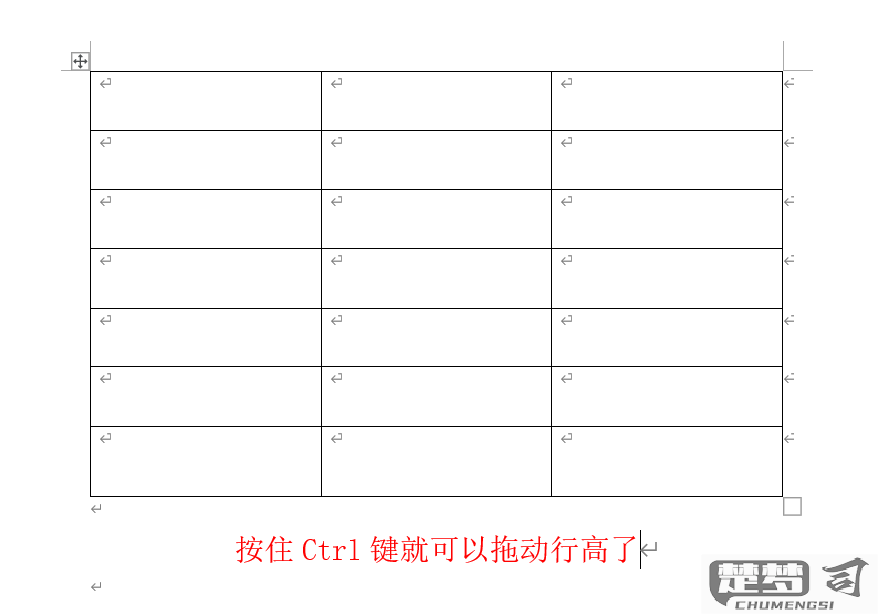
三、表格样式与格式设置
Word中有多种表格样式与格式设置选项,某些样式具有特定的格式限制。某些预设的表格样式会覆盖用户对单元格的对齐和行距设置。建议查看并修改表格样式,选择更适合自己需求的样式,或自定义格式以确保行距和对齐方式达到预期效果。
相关问答FAQs
问:为什么我调整了表格的行距,文本仍然没有居中?
答:调整行距只改变文本在单元格内的上下间距,并不会影响单元格的对齐方式。建议检查单元格的对齐设置,确保选择了“居中对齐”。
问:如何确保Word表格中的文本完全居中?
答:为了确保文本在表格中完全居中,您需要调整行距和单元格的对齐设置。在“段落”设置中调整行距,在“表格属性”中选择单元格的居中对齐选项。
猜你感兴趣:
笔记本电脑突然没有wifi了
上一篇
u盘安装linux系统步骤图解
下一篇
